vivo 手机怎么截图
vivo手机截图方法多样,可通过电源键+音量减键、三指下划或控制中心点击“超级截屏”实现。
vivo手机提供了多种便捷的截图方式,以下是详细介绍:
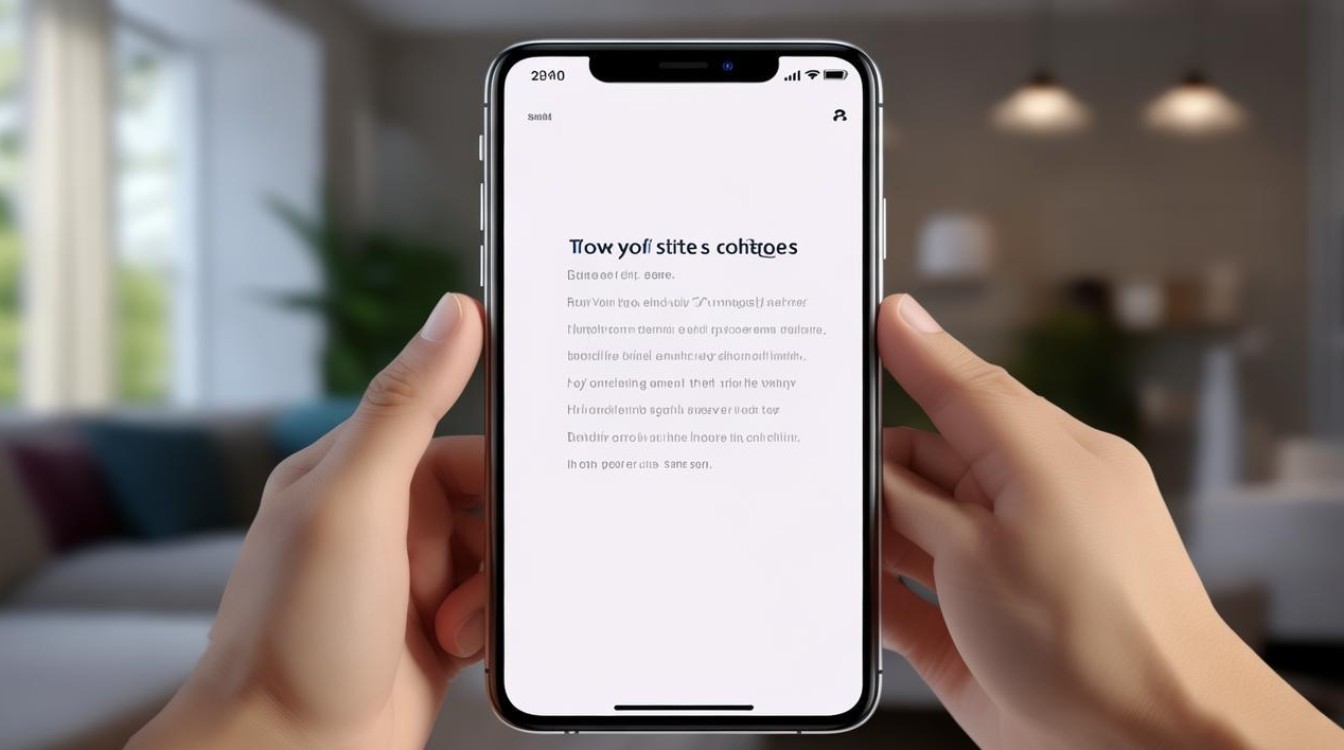
按键截屏
- 操作方法:同时按下电源键和音量减键,这种方法适用于所有vivo手机,操作简单直接,能快速捕捉当前屏幕画面。
- 优点:无需额外设置,随时可用,适合紧急情况下的快速截图。
- 缺点:频繁使用可能会对手机按键造成一定磨损。
三指下滑截屏
- 操作方法:在需要截图的界面,三指并拢从屏幕顶部向下滑动,此功能需要在系统设置中开启。
- 开启步骤:进入手机“设置”-“快捷与辅助”-“超级截屏”,打开“三指下滑”选项。
- 优点:手势操作方便快捷,单手即可完成,适合日常频繁截图的用户。
- 缺点:部分用户可能需要适应这种手势操作,且在一些特殊场景下可能误触发。
快捷菜单截屏
- 操作方法:从屏幕底部上滑调出快捷栏,点击“超级截屏”图标,不同型号vivo手机快捷栏的呼出方式可能略有不同,一般为上滑或下滑。
- 优点:与其他快捷功能集成在一起,方便统一管理和使用,可随时通过快捷栏进行截图操作。
- 缺点:需要先调出快捷栏,相比前两种方法多了一步操作,在紧急截图时可能稍显繁琐。
侧边栏截屏(部分机型支持)
- 操作方法:在需要截图的页面,从屏幕边缘向内滑动并调出侧边栏,点击上面的“超级截屏”按钮。
- 优点:对于习惯使用侧边栏功能的用户来说,操作便捷,可快速找到截图入口。
- 缺点:并非所有vivo机型都具备此功能,且需要提前设置好侧边栏。
长截图(适用于部分场景)
- 操作方法:使用上述任意一种常规截图方法后,截图预览浮窗会出现在左上角,点击缩略图可进入编辑界面,此时可选择“长截屏”功能,根据需要滚动屏幕选取要截取的部分,然后点击“下一屏”继续截取,最后点击保存即可。
- 适用场景:在截取网页内容、聊天记录等较长页面时非常实用,能够完整地保留所有信息,无需多次截图拼接。
- 注意事项:长截图过程中要保持手机稳定,避免因晃动导致截取内容不准确或模糊。
趣味截图(适用于部分机型)
- 操作方法:在需要截图的界面,调出控制中心(一般是从屏幕顶部下滑或底部上滑),找到“超级截屏”选项,点击展开后选择“趣味截图”,然后在屏幕上绘制想要截取的形状,即可完成不规则图形的截图。
- 适用场景:当只需要截取屏幕中的某一部分特定形状区域时,如圆形、方形或其他自定义形状,趣味截图功能就非常方便,可以使截图更具个性和针对性。
- 注意事项:该功能可能在部分老旧机型上不支持,具体需根据手机系统版本和型号而定。
后台截图(适用于部分机型)
- 操作方法:进入i管家的智能控制中心,点击右上角的笔图标,选择行为管理,将应用列表上方的智能保持后台运行打开,然后打开微信等应用,左滑悬停应用并点击分屏模式,接着点击“智能侧边栏”中的原子通知,选择“后台截图”,最后在微信中再次左滑悬停应用并点击分屏模式,点击刚刚截好的图发送给好友即可。
- 适用场景:适用于在后台运行的应用中进行截图,比如在玩游戏时突然需要截取游戏画面,但又不想中断游戏进程,此时可以使用后台截图功能。
- 注意事项:此功能需要手机支持智能侧边栏和相关的后台操作设置,且操作步骤相对复杂一些,需要熟悉手机的各种功能和操作逻辑。
FAQs
vivo手机截图后的图片在哪里可以找到?
答:vivo手机截图后的图片可以在“文件管理”中的“手机U盘”或“截屏”文件夹中找到,也可以通过下拉通知栏,点击截屏通知直接查看和编辑刚刚截取的图片。
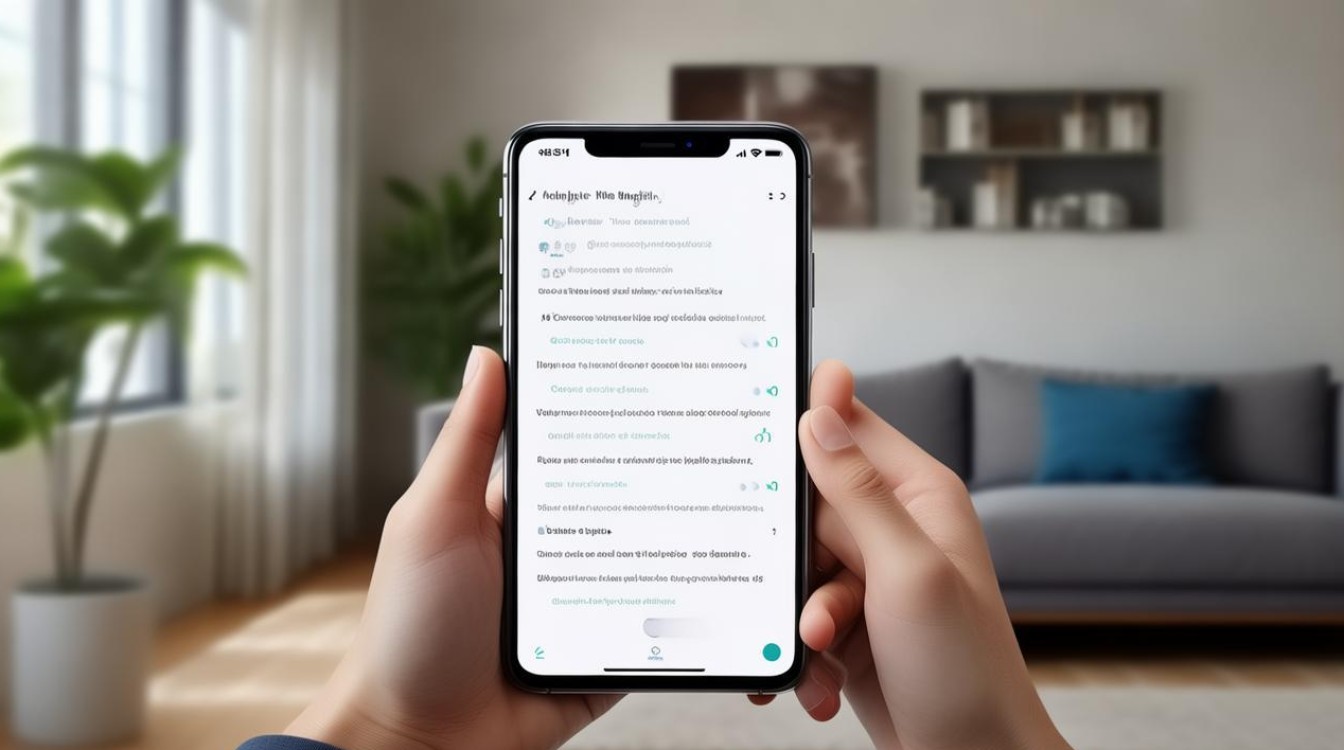
vivo手机截图时如何编辑图片?
答:在完成截图后,通常会弹出截图预览缩略图,点击该缩略图即可进入编辑界面,你可以进行裁剪、涂鸦、添加文字等操作,以满足不同的需求,编辑完成后,点击保存即可将修改后的图片保存到相册中。
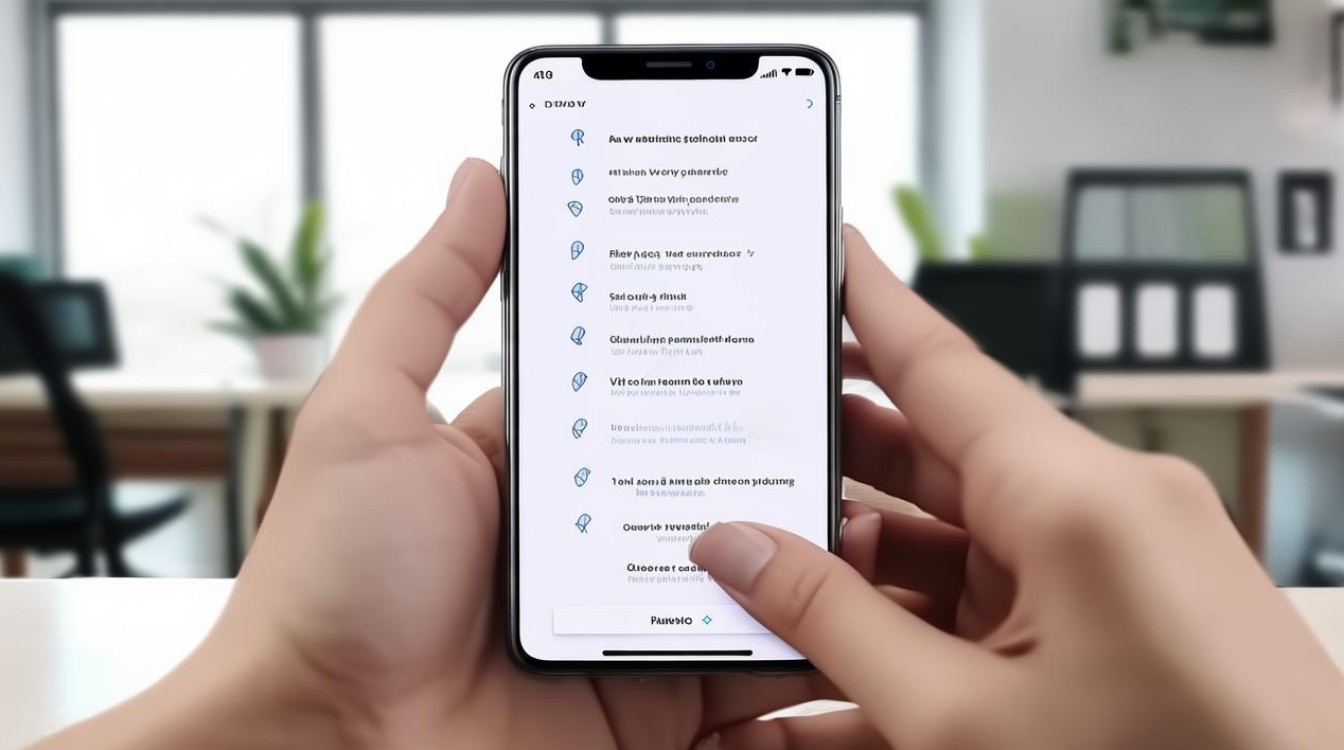
版权声明:本文由环云手机汇 - 聚焦全球新机与行业动态!发布,如需转载请注明出处。


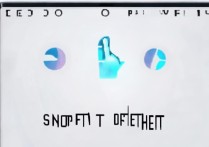
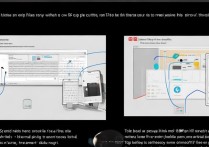
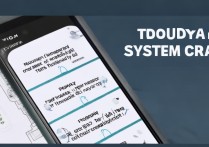







 冀ICP备2021017634号-5
冀ICP备2021017634号-5
 冀公网安备13062802000102号
冀公网安备13062802000102号